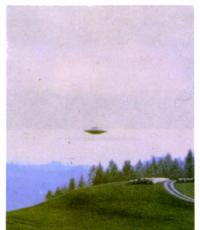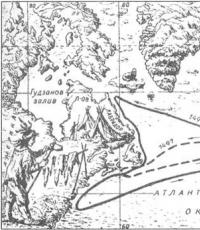Распиновка USB разъема: обычный, mini, micro. Что такое распайка кабеля? Для материнской платы
По своей природе интегральные микросхемы требуют наличия большого количества контактов. Эти контакты носят название выводов . Один из выводов может подключаться к источнику питания, другой к земле, третий использоваться как вход микросхемы , четвертый - как ее выход и т.п.
Функции каждого вывода определяются цоколевкой , или схемой расположения выводов. Цоколевка не печатается на корпусе устройства , и, чтобы правильно подсоединить ИС к схеме, необходимо найти и изучить расположение ножек ИМС в спецификации.
Спецификации и цоколевка по всем широко используемым (и многим специализированным) микросхемам можно найти на нашем сайте в спарвочниках по микросхемам , либо поискав через Google или Яндекс по номерам ИС.
Чтобы определить, какую функцию выполняет каждый конкретный вывод, по умолчанию им присвоены номера, которые считаются против часовой стрелки, начиная с верхнего левого угла (как правило, но далеко не всегда), ближайшего к специальной метке.
Эта метка носит название ключа и может представлять собой как значок, так и выемку на корпусе. Выводы нумеруются сверху вниз, начиная с первого - того, что возле метки - ключа . Возьмем, к примеру, ИС, изображенную на рис. 4.14.
Она изготовлена в 14-выводном корпусе, и выводы нумеруются, начиная с левой стороны, т.е. слева сверху вниз расположены выводы с 1 по 7, а справа - с 8 по 14, причем они идут уже снизу вверх, не прерывая, таким образом, порядка нумерации.
Рис. 4.14. Нумерация выводов ИС осуществляется против часовой стрелки, начиная с ключа . В данном случае номера следуют от левого верхнего угла, а ключ располагается по центру сверху
На электрических принципиальных схемах соединения интегральных микросхем указываются в одном из двух видов.
На некоторых принципиальных схемах ИМС указаны в виде контуров с пронумерованными выводами. Номера выводов соответствуют цоколевке микросхемы (помните, что они начинаются с ключа и считаются против часовой стрелки). Такие принципиальные схемы легко "читать" и паять по ним схемы, поскольку не требуется заглядывать в спецификацию для определения цоколевки - достаточно просто убедиться, что вы правильно посчитали выводы и точно следуете схеме их соединения.
Если на схеме не указаны номера выводов, необходимо достать копию цоколевки . Для стандартных микросхем расположение выводов нетрудно найти в справочниках по микросхемам или спецификациях из Интернет, для нестандартных же часто помогает посещение Web-сайта фирмы-производителя, где, возможно, находится нужная спецификация.
Уважаемый новичок инфобизнеса, Ваше первое знакомство с устройством персонального компьютера состоялось . Теперь Вы знаете какие компоненты включает системный блок персонального компьютера (ПК), какие внешние устройства к нему подключаются. А как физически подключаются компоненты ПК и внешние устройства? Для этой цели используются
В архитектуре ПК реализован магистрально-модульный принцип построения компьютера. Модульный принцип позволяет изменять конфигурацию компьютера и проводить его модернизацию. Установка дополнительных плат расширения предоставляет такую возможность. Помимо установки необходимых пользователю звуковых карт, видеокарт, внутренних модемов и др., предоставляется возможность подключать дополнительные нестандартные внешние устройства (Web-камеры, цифровые фотоаппараты и пр.).
Модульная организация опирается на магистральный (шинный) принцип обмена информацией между устройствами. Магистральный принцип построения заключается в том, что все устройства управляются и обмениваются информацией через одну общую магистраль (системную шину компьютера), которая включает три шины. Одна шина для обмена данными, другая для передачи адреса, третья – для управления.
Схематично ПК можно представить в таком виде:

Системную шину компьютера (магистраль ) упрощённо можно представить как набор кабелей и электрических проводников на системной плате ПК.
Материнскую плату с используемыми слотами и шинами можно представить :

Северный мост — это системный контроллер. Он отвечает за обмен информацией с процессором, оперативной памятью и видеоадаптером (графическим контроллером).
Южный мост – это функциональный контроллер (контроллер ввода-вывода). К нему через соответствующие разъемы подключаются жесткие диски, оптические накопители, аудиосистема, сетевая плата, клавиатура, мышь и т.д.
В реалии внутри системного блока ПК соединение компонент осуществляется с помощью слотов (специальных разъёмов), кабелей, шлейфов (плоских кабелей), пучков проводов, которые заканчиваются разъёмами:

Сама материнская плата выглядит так:
Внешние устройства подключаются к разъёмам и гнёздам, расположенных на внешней стороне системного блока ПК (задней и лицевой стороны) или ноутбука (по бокам или сзади):
Ответные разъёмы выглядят следующим образом:

 Кабели питания
(220 в)
Кабели питания
(220 в)
 Блок питания
ноутбук ASUS
Блок питания
ноутбук ASUS

Штекеры PS/2 для подключения клавиатуры (фиолетовый) и мыши (зелёный).
 LPT- кабель.
LPT-порт (параллельный порт) главным образом использовался для подключения принтеров. Современные модели принтеров предусматривают подключение к USB-порту.
LPT- кабель.
LPT-порт (параллельный порт) главным образом использовался для подключения принтеров. Современные модели принтеров предусматривают подключение к USB-порту.
 COM-порт (последовательный порт) в основном используется для подключения модемов.
COM-порт (последовательный порт) в основном используется для подключения модемов.
 Кабель USB.
USB-порт был разработан позже вышеназванных портов. Через USB-порт подключаются большинство периферийных устройств: модемы, принтеры, сканеры, флэшки, переносимые жёсткие диски, цифровые фотоаппараты и др.
Кабель USB.
USB-порт был разработан позже вышеназванных портов. Через USB-порт подключаются большинство периферийных устройств: модемы, принтеры, сканеры, флэшки, переносимые жёсткие диски, цифровые фотоаппараты и др.
Кабель VGA. Используется для подключения монитора.

Кабель для подключения к сети Интернет (Интранет) (разъём RJ-45 )

Типы разъёмов слотов , используемые на материнской плате (ISA или EISA, PCI, AGP):
Слоты с разъёмом PCI (мама):

и звуковая карта с разъёмом PCI (папа):

Разъёмы PCI используются для подключения внутреннего модема, звуковой карты, сетевой карты, SCSI-контроллера дисков.
 Слоты с разъёмом ISA
(мама).
Интерфейс ISA устарел. В современных ПК он, как правило, отсутствует.
Слоты с разъёмом ISA
(мама).
Интерфейс ISA устарел. В современных ПК он, как правило, отсутствует.
Диагностическая плата PCISA FlipPOST с разъёмами PCI и ISA (папа) компании PCZWiz
Слот с разъёмом AGP (папа — вверху, мама — внизу).

Интерфейс AGP предназначен для подключения видеоадаптера к отдельной шине, с выходом непосредственно на системную память.
Слот с разъёмом UDMA (папа — справа, мама — слева).

К нему подключаются жёсткие диски и не только.
Следует отметить, что каждый тип слота имеет свой цвет. Открыв доступ к материнской плате, Вы легко можете сориентироваться. Но лучше, чтобы это Вам не пригодилось. А вот кабели, которые подключают внешние устройства к ПК, «надо знать в лицо». Помните, что мама и папа разъёма должны быть одного цвета. Всегда помните о совпадении цвета папы и мамы разъёмов или знайте, что обозначают цвета разъёмов на корпусе ПК (ноутбука).
Взять, к примеру, стандартную звуковую карту:
Линейный выход звука на динамик всегда зелёного цвета.
Линейный вход для усиления звука всегда синего цвета.
Разъём подключения микрофона всегда розового цвета.
Подстать им и штекеры:
 Цветовое исполнение разъёмов будет Вам в помощь. Правда, цвета у производителей ПК не унифицированы. Например, у одних разъём подключения клавиатуры может быть фиолетовый, у других – красный или серый. Поэтому обращайте внимание на специальные символы, которыми помечены разъёмы. В этом случае Вам не составит труда узнать
:
Цветовое исполнение разъёмов будет Вам в помощь. Правда, цвета у производителей ПК не унифицированы. Например, у одних разъём подключения клавиатуры может быть фиолетовый, у других – красный или серый. Поэтому обращайте внимание на специальные символы, которыми помечены разъёмы. В этом случае Вам не составит труда узнать
:

Интерфейсные кабели внешних устройств уникальны. В другой разъём на ПК Вы его не вставите (конструкция и количество гнёзд разное). Всё это поможет Вам без подсказки кого-либо перемещать Ваш ПК (ноутбук) с места на место. Вы сможете правильно подключать устройства и кабели к ПК. Надеюсь, что изложенный материал Вам в этом поможет.
Теперь Вы знаете, что такое порты ПК, слоты ПК, разъёмы ПК, кабели ПК. Более подробную информацию о разъёмах и их использовании с прекрасной цветной иллюстрацией можно получить
Если Вы новичок независимо от возраста, оставьте, пожалуйста, свой комментарий. А если Вы пенсионер, то отметьте это. Ведь мы с Вами коллеги! Надо помогать друг другу!
Большая часть локальных сетей (а именно, по эталону Gigabit Ethernet 1000BASE-T) прокладывается восьмижильными кабелями класса «витая пара» (англ. UTP, unshielded twisted pair). Снутри каждого подобного кабеля имеется четыре пары скрученных в спираль изолированных проводов, по которым передаются сигналы меж узлами сети.
На сторонах отрезков UTP-кабеля ставятся 8-контактные разъемы-защелки класса RJ-45 . Когда разъем закрепляется на кабеле, встает вопрос о том, как верно подвести токоведущие жилы к контактам разъема. Эта задачка именуется распайкой кабеля, в память о тех временах, когда провода в разъемах вправду паяли. Другие наименования это операции и соответственной ей схемы — разводка , распиновка кабеля.
Существует два эталона распайки «витой пары» для 8-контантных разъемов RJ-45: TIA/EIA-568A и TIA/EIA-568B, отличающиеся положением 4 из 8 жил. Нередко появляется вопрос, в каких случаях какой эталон следует применять?
В том случае Ethernet-сеть состоит только их 2-ух конечных устройств (компьютер-компьютер, компьютер-принтер), соединенных меж собой впрямую, то на одном конце соединяющего их кабеля должна употребляться распайка TIA/EIA-568A, а на другом — TIA/EIA-568B.
В том случае же сеть строится по архитектуре «звезда», другими словами компьютеры и другие оконечные устройства присоединяются к хабу либо маршрутизатору, то для всей сети должен быть избран один из этих 2-ух эталонов.
Есть различные представления относительно того, какой вариант предпочесть. К примеру, встречается утверждение о том, что какой-то из них предназначен для использования с более длинноватыми кабелями. Это заблуждение. Длина сектора «витой пары» в любом случае не должна превосходить 90 метров (плюс до 10 метров в виде смотанного в бухты кабеля, менее чем по 5 метров в одной бухте).
В реальности эталоны TIA/EIA-568A и TIA/EIA-568B на техническом уровне абсолютно эквивалентны и выбирать необходимо исходя из сопоставимости с уже имеющимся оборудованием и кабелями. Организация Electronic Industries Alliance (EIA) советует, стандартизующая сеть на витой паре, советует применять эталон TIA/EIA-568A, а вариант TIA/EIA-568B предугадывает для сопоставимости с некими типами оборудования. Меж тем, на практике большая часть компаний употребляет эталон TIA/EIA-568B, так как он совпадает с обширно всераспространенным ранее эталоном AT&T 258A.
Источники:
Дополнительно на сайт:
Что такое распайка кабеля?
Большая часть локальных сетей (а именно, по эталону Gigabit Ethernet 1000BASE-T) прокладывается восьмижильными кабелями класса «витая пара» (англ. UTP, unshielded twisted pair). Снутри каждого подобного кабеля имеется четыре пары скрученных в спираль изолированных проводов, по которым передаются сигналы меж узлами сети. На сторонах отрезков UTP-кабеля ставятся 8-контактные разъемы-защелки класса RJ-45. Когда разъем закрепляется на кабеле,...
Распиновка микро usb разъема — технологический процесс не стоит на месте. Современные модели разнообразных цифровых устройств разительно отличаются от своих более старых собратьев. Изменился не только их внешний вид и внутреннее оснащение, но и способы подсоединения к компьютерам и зарядным устройствам. Если еще лет 5-7 назад многие телефоны и даже фотоаппараты не имели такой возможности. Но на данный момент абсолютно каждый цифровой прибор может быть подключен к персональному компьютеру или ноутбуку. Телефон, проигрыватель, смартфон, планшет, видеокамера, плеер или фотоаппарат – все они оснащены разъемами, которые позволяют подсоединить их к другим устройствам.
Микро USB-разъемы. Виды USB-разъемов, их особенности
Но, как легко заметить, разъем разъему рознь. И купленный вместе с телефоном шнур почему-то нельзя использовать совместно с вашим любимым плеером. В итоге пучок кабелей копится, вы постоянно в них путаетесь и никак не можете понять, почему нельзя было сделать так, чтобы один провод подходил для подключения всех устройств. Но, как известно, так не бывает. Хотя сейчас появился более или менее стандартный разъем, по крайней мере, для смартфонов, телефонов и планшетов. И имя ему – micro-USB. Что это за чудо и как оно работает, как делается распиновка микро usb разъема , мы расскажем ниже.
Микро USB-разъем: что это такое?
Два самых популярных в последнее время разъема — это mini и micro-USB. Названия их говорят сами за себя. Это более маленькие и практичные разработки, которые используются на малогабаритных цифровых устройствах для экономии места и, возможно, для более изящного внешнего вида. Например, разъем микро-USB для планшета почти в 4 раза меньше, чем стандартный USB 2.0., а учитывая, что и само устройство в разы меньше персонального компьютера или даже ноутбука, такой вариант просто идеален. Но есть здесь и свои нюансы.
Например, из большего никогда нельзя сделать меньшее, поэтому микро-USB разъемы нельзя будет заменить даже на mini-USB. Хотя в некоторых случаях обратный процесс допустим. Да и замена микро-USB своими руками вряд ли закончится чем-то хорошим. Уж больно ювелирная это работа, к тому же нужно точно знать как делается распиновка микро usb разъема . Кроме того, под словом “micro” кроется сразу несколько видов разъемов, и об этом нужно помнить. Особенно если вы пытаетесь купить новый провод. Микро-USB вашего планшета может оказаться несовместимым с разъемом на конце кабеля, который вы приобрели.
Разновидности
Микро-USB разъемы могут быть двух абсолютно разных типов. У них разные сферы применения и, соответственно, выглядят они по-разному. Первый вид называется micro-USB 2.0. тип В — он используется в устройствах по умолчанию и является внегласным стандартом для последних моделей смартфонов и планшетов, из-за этого он очень распространен и почти у каждого человека дома есть хотя бы один кабель микро-USB 2.0. типа В.
Второй вид — micro-USB 3.0 — данные разъемы на планшетах не устанавливаются, но могут встречаться на смартфонах и телефонах некоторых марок. Чаще всего их применяют для оснащения внешних жестких накопителей.
Преимущества
Основными достоинствами, которыми обладают микро-USB разъемы для планшетов, можно считать повышенную плотность и надежность крепления штекера. Но этот факт далеко не исключает возможности неполадок именно с этими компонентами, особенно при неумелых попытках сделать ремонт и распиновку микро usb разъема. Чаще всего причиной поломки становится неаккуратность самих владельцев цифровых устройств. Резкие движения, падения планшетов и телефонов на пол или даже асфальт, особенно на ту сторону, где расположен сам разъем, попытки подправить что-то своими руками без соответствующих знаний – вот основные причины, из-за которых даже самые прочные части USB-портов выходят из строя. Но бывает, что это происходит из-за износа устройства, неправильной эксплуатации или заводского брака.
Чаще всего причиной нарушения работы становятся либо сами микро-USB разъемы, либо соседствующие и подсоединенные с ними в цепь детали. Для любого опытного мастера его замена – минутное дело, но в домашних условиях с этим сможет справиться далеко не каждый. Если же вас все-таки интересует, как можно самостоятельно починить разъем микро-USB и как выполняется распиновка микро usb разъема (или, иными словами, распайка). Тогда нужно понимать, что этот процесс хотя и не самый долгий и сложный, если подойти к нему с умом и предварительным чтением соответствующей информации. Несколько советов будет приведено ниже.
Разъем микро-USB: распиновка микро usb разъема
Как известно, с обычными портами и разъемами всё просто - вам нужно всего лишь взять изображение лицевой части их коннектора, но в зеркальном отображении, и спаять. С USB mini- и micro-видов все немного иначе. Их разъемы содержат по 5 контактов, но на разъемах типа В контакт под номером 4 не используется, а на типе А он замкнут с GND, который и занимает пятое место.
Функции «ножек» разъема micro-USB
Так как большинство современных планшетов имеют микро-USB, служащий не только для зарядки, но и для синхронизации, из-за более частого использования разъема проблемы с ним возникают чаще.
Итак, как было сказано выше, обычный микро-USB разъем имеет пять «ног». Одна плюсовая, на пять вольт, а одна минусовая. Находятся они на разных сторонах разъема и, соответственно, меньше страдают при отрыве от материнской платы. Лишь одна «нога» разъема, которая чаще других вырывается с контактной площадки, больше подвергается износу. Находится она ближе к минусовой «ноге». Если этот контакт поврежден, то зарядка устройства невозможна. То есть система может видеть блок питания, но процесс зарядки совершаться не будет.
Оставшиеся две «ножки» отвечают за синхронизацию, то есть за возможность выгружать и загружать фотографии, музыку и т.д. Они выполняют это одновременно, поэтому отрыв одной повлечет за собой прекращение работы второй.
Зная функции «ножек», вы сможете определить, из-за отхождения контактов которых у вас начались проблемы и какие из них вам нужно будет спаять, чтобы вернуть ваш планшет «в строй».
Неправильная распиновка микро usb разъема или некорректная его замена — последствия
Некорректно припаяв микро-USB, владельцы чаще всего сталкиваются со следующими проблемами:
1.
Короткие замыкания блока питания, если они припаяли перевернутый тип.
2.
Планшет определяет зарядный шнур, но аккумулятор (АКБ) не заряжает.
3.
Аккумулятор планшета прекрасно заряжается, но при этом не синхронизируется с ноутбуком или компьютером.
4.
Планшет работает исправно, но иногда»напоминает», что вам следовало бы отнести его в мастерскую, ане паять самостоятельно (например, зарядка начинается не сразу после включения или же иногда шнур нужно вытащить и вставить снова несколько раз перед тем, как начинается зарядка).
Будущее микро-USB
Так как это одни из самых популярных на сегодняшний день портов, то, если вы научитесь менять их однажды и узнаете как делается распиновка микро usb разъема , этот навык будет выручать вас в будущем очень часто. И пускай их не приняли за «золотой стандарт» при разработке телефонов и других цифровых устройств. И нам по-прежнему приходится иметь целую коллекцию проводов специально для ноутбука Acer, для телефона от Samsung, для iPad от Apple и фотоаппарата Nikon, но активное использование микро-разъемов дает надежду, то скоро вместо «букета» у нас на полочке будет лежать один кабель микро-USB, подходящий хотя бы к 90% техники в доме.
Какие бывают разъемы и штекеры USB
Слева Mini USB, справа Micro USB.
Mini USB значительно толще, что не позволяет использовать
его в компактных тонких устройствах.
Micro USB легко узнать по двум зазубринкам,
крепко держащих штекер при подключении.
Три брата одного семейства.
Mini USB и Micro USB значительно тоньше обычного.
С другой стороны «крохи» проигрывают
в надежности старшему товарищу.